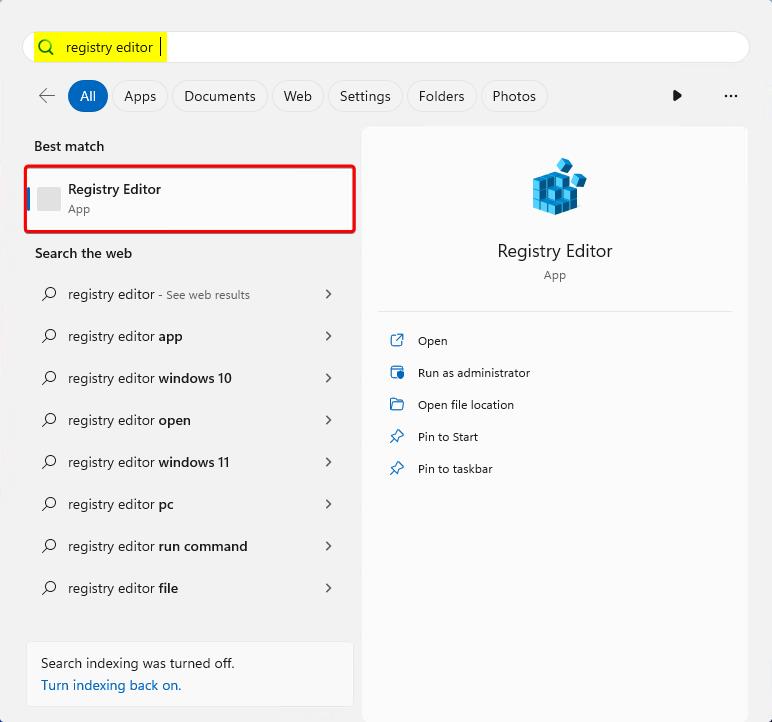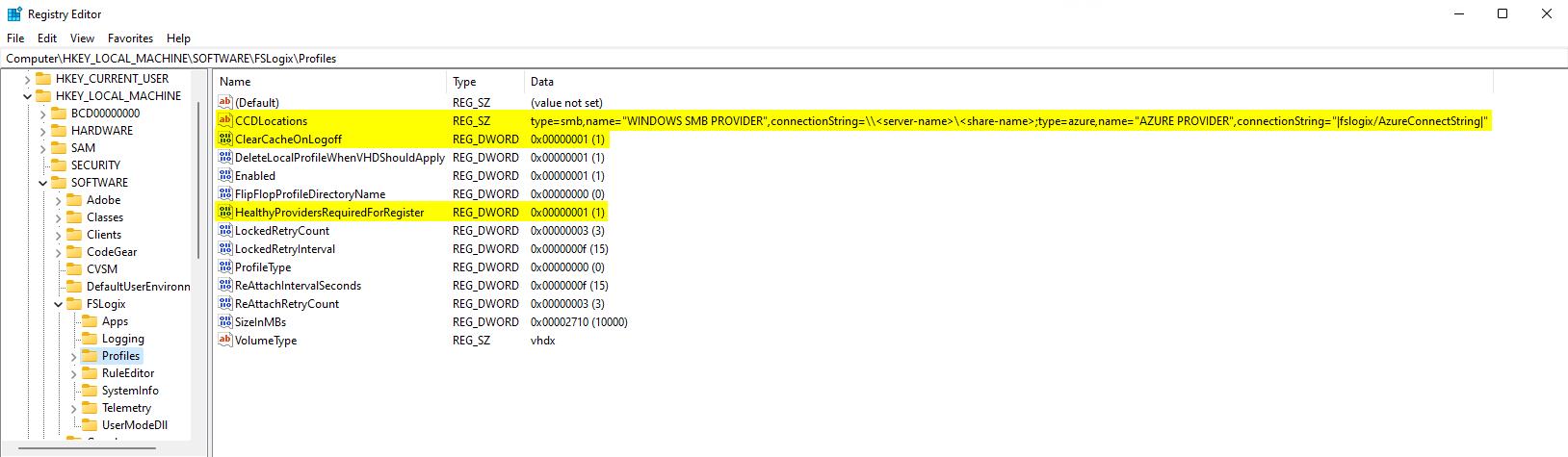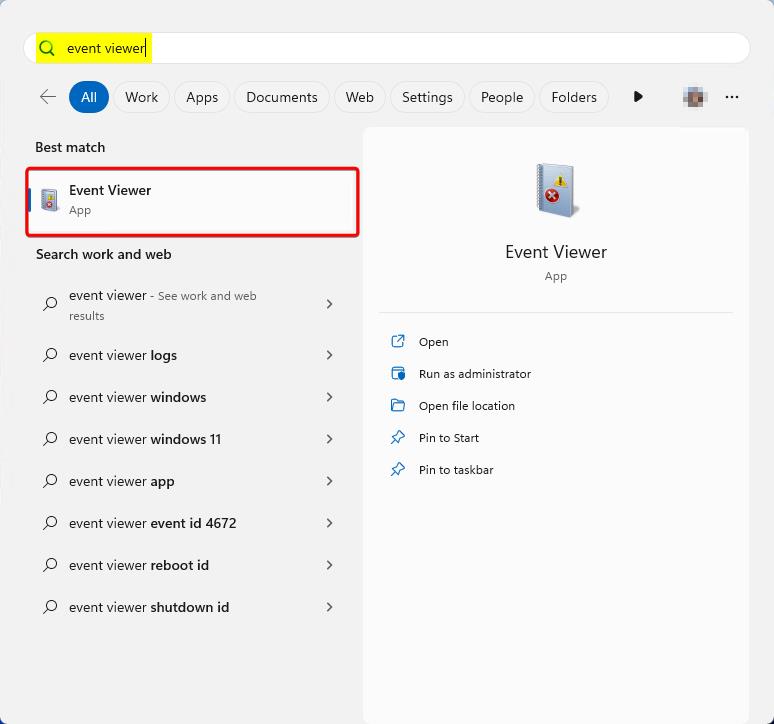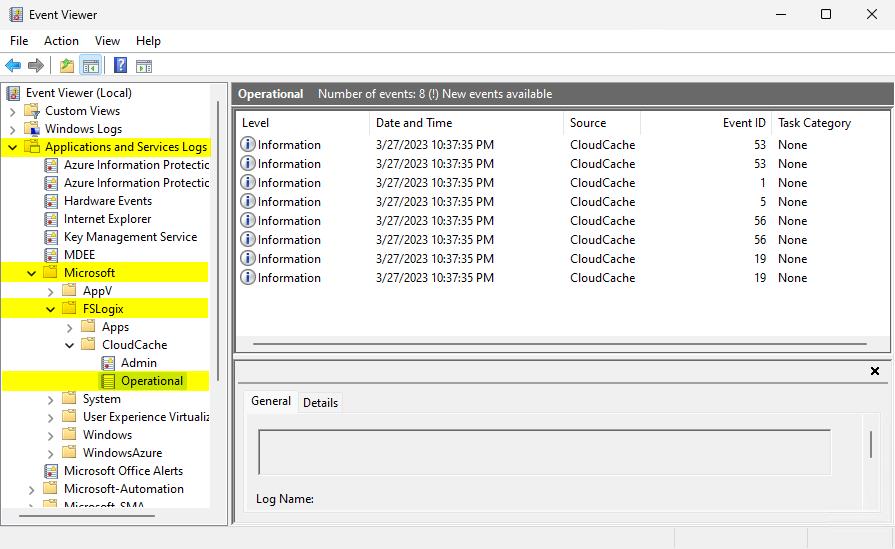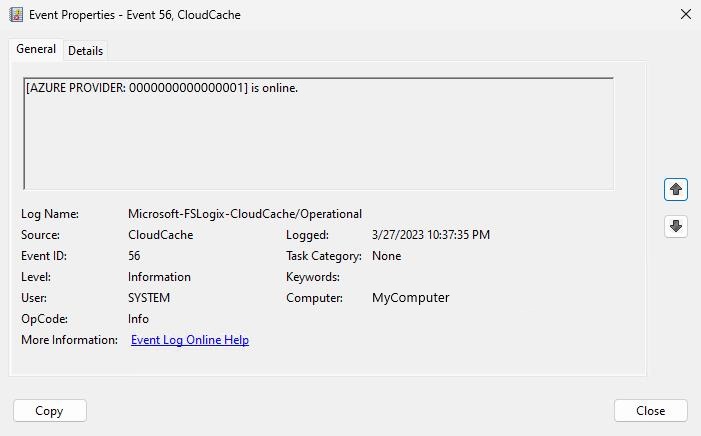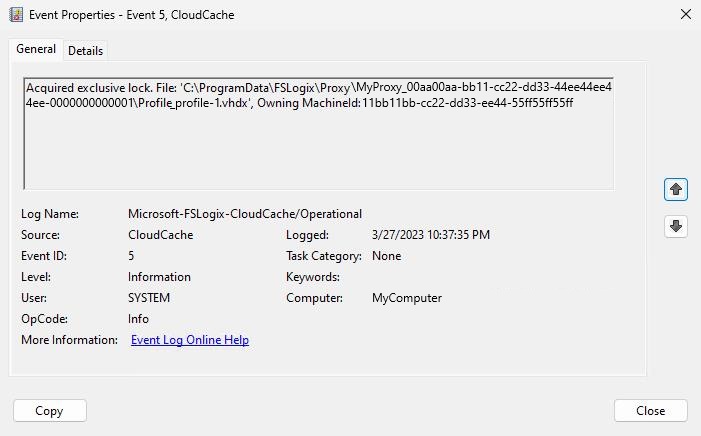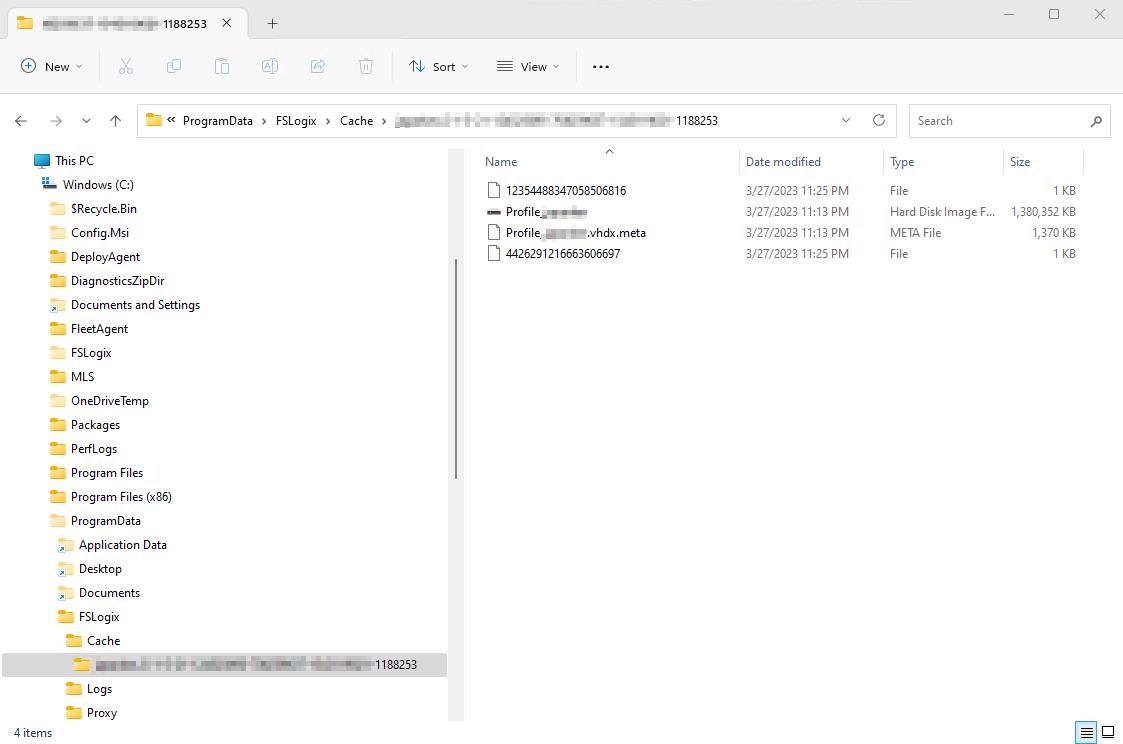Tutorial: Configuración de contenedores de perfiles con caché en la nube
Sugerencia
La caché en la nube usa CCDLocations en lugar de VHDLocations. No use ambas opciones de configuración.
La caché en la nube es un tipo opcional de configuración para generar perfiles o contenedores de ODFC. La función principal de Cloud Cache es mitigar problemas de conectividad intermitentes o a corto plazo con los proveedores de almacenamiento remoto. Antes de seguir este tutorial, asegúrese de revisar la introducción a la caché en la nube junto con las distintas opciones de configuración.
En este tutorial se muestra una configuración de caché en la nube solo para un contenedor de perfiles. La caché en la nube con un contenedor de ODFC se admite y se configura de forma similar a en el tutorial de ODFC, pero reemplaza VHDLocations por CCDLocations.
Obtenga información sobre cómo
- Habilitación del producto para perfiles
- Especificar las ubicaciones de la caché en la nube para los contenedores
- Comprobación de que el contenedor se ha adjuntado y funcionado
Requisitos previos
- Implementación correcta de un escritorio virtual o un entorno de Azure Virtual Desktop .
- Recurso compartido de archivos SMB con permisos NTFS y de nivel de recurso compartido configurados correctamente.
- Cree una cuenta de Azure Page Blob Storage.
- Descargue e instale la versión más reciente de FSLogix.
- Revise las opciones de configuración.
- El blob en páginas de Azure cadena de conexión almacenado en el administrador de credenciales mediante la utilidad de línea de comandos frx.
Generación de perfiles de la configuración del contenedor con caché en la nube
Nota:
Incluye todos los datos de la aplicación de Microsoft 365. No es necesario un contenedor de ODFC.
Compruebe instalación y versión de FSLogix.
Iniciar sesión en la máquina virtual como administrador local o una cuenta con privilegios administrativos.
Seleccione Iniciar.
Escriba
registry editordirectamente en el menú Inicio.Seleccionar Editor del Registro en el menú Inicio.
Figura 1: Editor del Registro en el menú Inicio
Vaya a:
HKEY_LOCAL_MACHINE\SOFTWARE\FSLogix\Profiles.Agregue esta configuración:
Nombre de clave Tipo de datos Value Descripción CCDLocations MULTI_SZ o REG_SZ type=smb,name="WINDOWS SMB PROVIDER",connectionString=\\<server-name>\<share-name>;type=azure,name="AZURE PROVIDER",connectionString="|fslogix/<key-name>|"Ejemplo ClearCacheOnLogoff1 DWORD 1 Recomendado Habilitado DWORD 1 OBLIGATORIO DeleteLocalProfileWhenVHDShouldApply2 DWORD 1 Recomendado FlipFlopProfileDirectoryName3 DWORD 1 Recomendado HealthyProvidersRequiredForRegister4 DWORD 1 Recomendado LockedRetryCount5 DWORD 3 Recomendado LockedRetryInterval5 DWORD 15 Recomendado ProfileType6 DWORD 0 Valor predeterminado ReAttachIntervalSeconds5 DWORD 15 Recomendado ReAttachRetryCount5 DWORD 3 Recomendado SizeInMBs DWORD 30000 Valor predeterminado VolumeType7 REG_SZ VHDX Recomendado 1 Se recomienda ahorrar espacio en disco en el disco local y el riesgo de pérdida de datos al usar escritorios agrupados.
2 Se recomienda asegurarse de que los usuarios no usen perfiles locales y pierdan datos inesperadamente.
3 Proporciona y facilita la exploración de los directorios de contenedor.
4 Impide que los usuarios creen una caché local si al menos 1 proveedor no está en buen estado.
5 Disminuye el tiempo de reintento para habilitar un escenario de error más rápido.
6 Las conexiones únicas reducen la complejidad y aumentan el rendimiento.
7 VHDX es preferible a VHD debido a su tamaño admitido y a escenarios de daños reducidos.Figura 2: Entradas del Registro de caché en la nube
Comprobación de la configuración del contenedor del perfil de caché en la nube
Cloud Cache crea y monta un contenedor local (caché local) para el perfil del usuario. Comprobar la configuración de la caché en la nube requiere revisar el Visor de eventos de Windows, el Explorador de archivos o los registros de perfil de FSLogix. Los pasos descritos en este esquema muestran el Visor de eventos de Windows y el Explorador de archivos.
Seleccione Iniciar.
Escriba
event viewerdirectamente en el menú Inicio.Seleccionar Visor de eventos en el menú Inicio.
Figura 3: Visor de eventos en el menú Inicio
Expanda
Applications and Services Logs.Expanda
Microsoft.Expanda
FSLogix.Expanda
CloudCache.Seleccione
Operational.Figura 4:* Windows Visor de eventos
Buscar para id. de evento 56 que muestra qué proveedores están en línea.
Figura 5: Identificador de evento 56: Proveedores en línea
Buscar para id. de evento 5 que muestra el bloqueo en el archivo proxy.
Figura 6: Identificador de evento 5: bloqueo de proxy
Seleccione Iniciar.
Seleccione Explorador de archivos.
Vaya a:
C:\ProgramData\FSLogix\Cache\%username%_%sid%.Figura 7: Explorador de archivos: caché local